Kertas dinding yang cantik untuk desktop anda menyenangkan mata. Tetapi ikon dari program boleh merosakkan penampilan. Terdapat beberapa cara untuk membuat desktop tanpa jalan pintas.

Perlu
akses ke Internet
Arahan
Langkah 1
Untuk menyembunyikan pintasan sepenuhnya dari desktop, klik kanan pada kawasan kosong di skrin. Pilih Susun Ikon dari menu yang terbuka. Di submenu pop timbul, hapus centang kotak di sebelah baris "Paparkan ikon desktop". Selepas itu, desktop akan dibersihkan daripada jalan pintas.
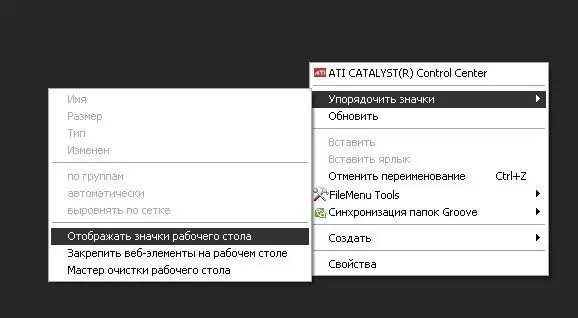
Langkah 2
Anda juga boleh menyembunyikan bar tugas jika anda ingin membersihkan desktop sepenuhnya. Untuk melakukan ini, klik kanan pada panel dan pilih item bawah "Properties" di menu yang muncul. Tetingkap akan terbuka di mana anda mesti mencentang kotak "Secara automatik menyembunyikan bar tugas" dan menerapkan perubahan yang dibuat. Panel akan menyembunyikan secara automatik dan hanya muncul apabila anda mengarahkannya ke atasnya.
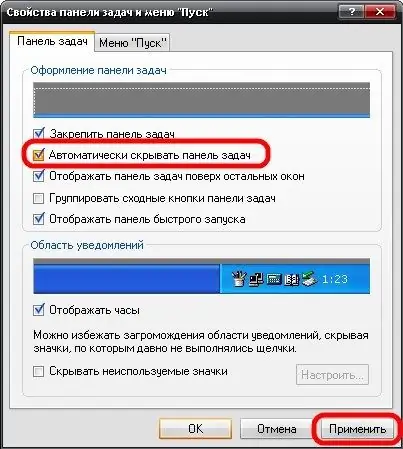
Langkah 3
Pilihan lain untuk membuat desktop tanpa jalan pintas adalah memuat turun dan memasang ikon kaca atau lutsinar untuk program. Sekiranya anda menggunakan tema kaca, ia akan menggantikan semua ikon secara automatik dengan yang telus. Jalan pintas seperti itu tidak akan menonjol, merosakkan kertas dinding di skrin. Pada masa yang sama, mereka akan menonjolkan desktop anda dengan berkesan.
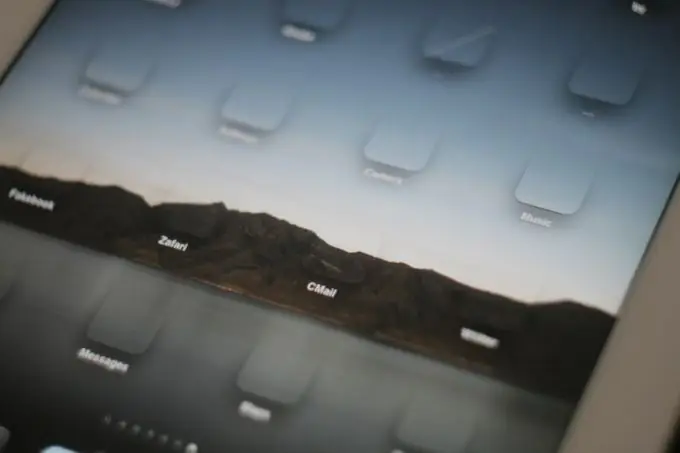
Langkah 4
Sekiranya anda menyembunyikan pintasan sepenuhnya, mungkin tidak mudah bagi anda untuk menggunakan program dari menu Mula. Anda boleh membuat satu folder dengan nama pendek dan label lutsinar dan memindahkan semua kandungan dari desktop ke dalamnya. Ini akan membersihkan skrin monitor anda sepenuhnya, dan pada masa yang sama anda akan mempunyai akses berterusan ke aplikasi yang anda perlukan.
Langkah 5
Pilihan lain untuk membersihkan desktop anda ialah membuat beberapa folder tematik. Sebagai contoh, semua program dan aplikasi kerja dapat dipindahkan ke folder Aplikasi, jalan pintas permainan ke Permainan, lagu ke folder Muzik, dan sejenisnya. Ini bukan sahaja membolehkan anda membersihkan desktop anda dari kekacauan jalan pintas, tetapi juga mengatur ruang kerja anda.






